オンライン診療-PC用CLINICSサイト画面説明
画面説明 《PC用 CLINICSサイト》
| トップ画面 | 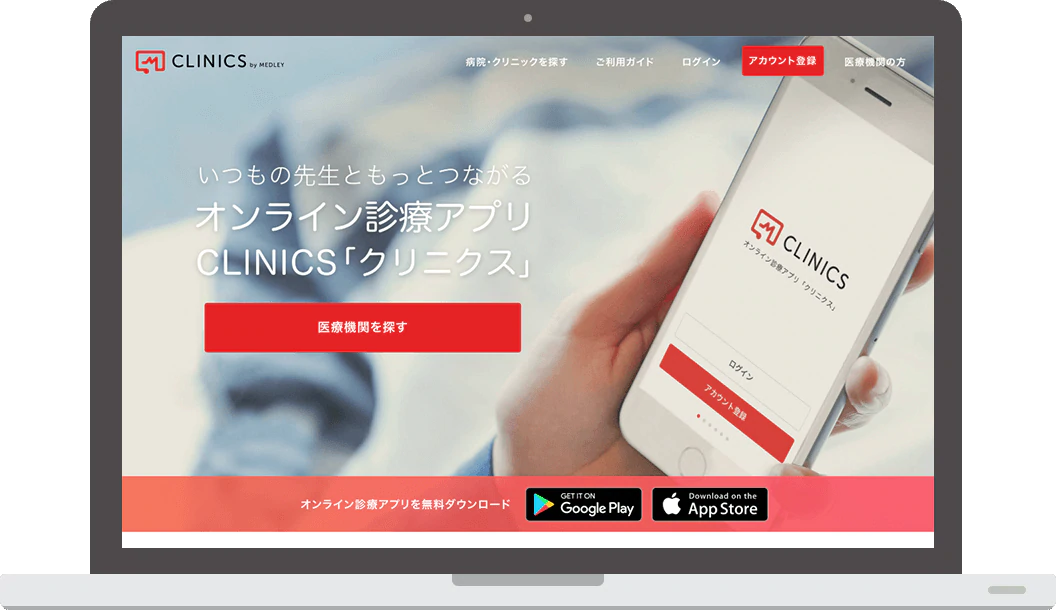 「アカウント登録」をクリック。 |
|---|
| アカウント登録 | 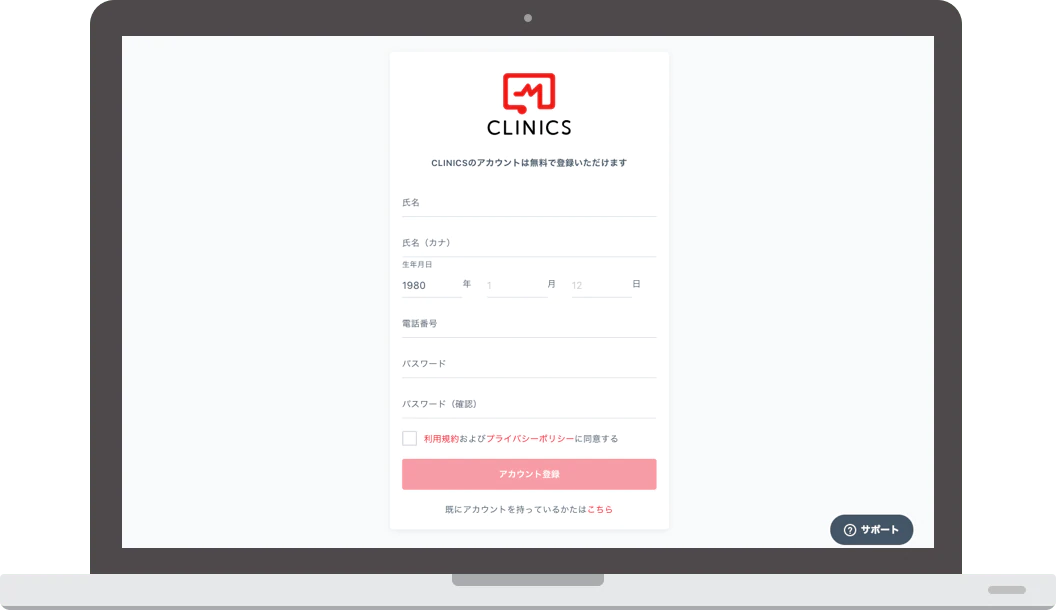 情報を入力し「アカウント登録」をクリック。 |
|---|
| マイページ | 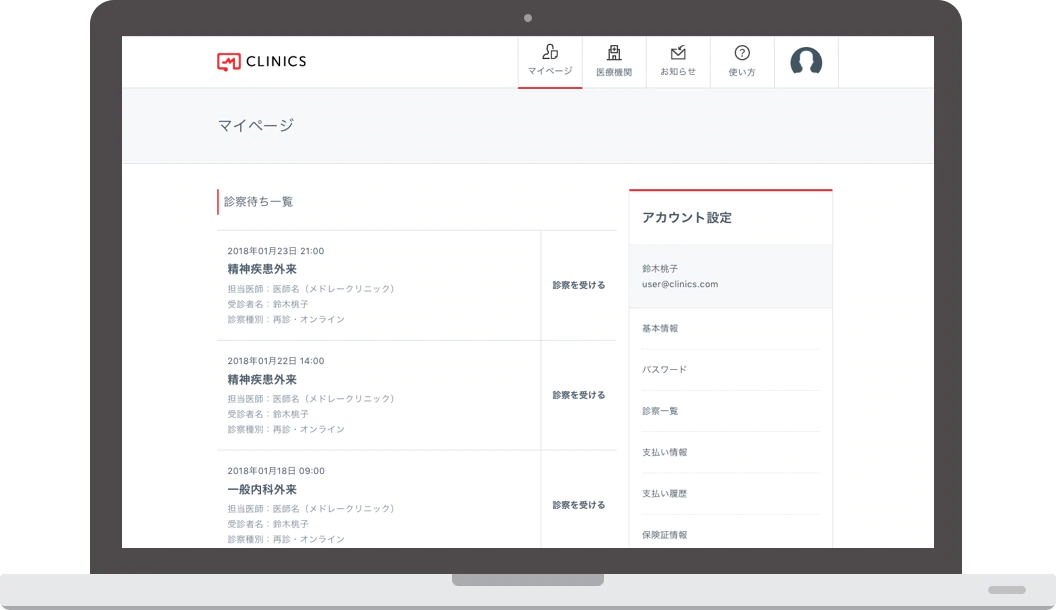 基本情報を入力。 |
|---|
| 病院検索 | 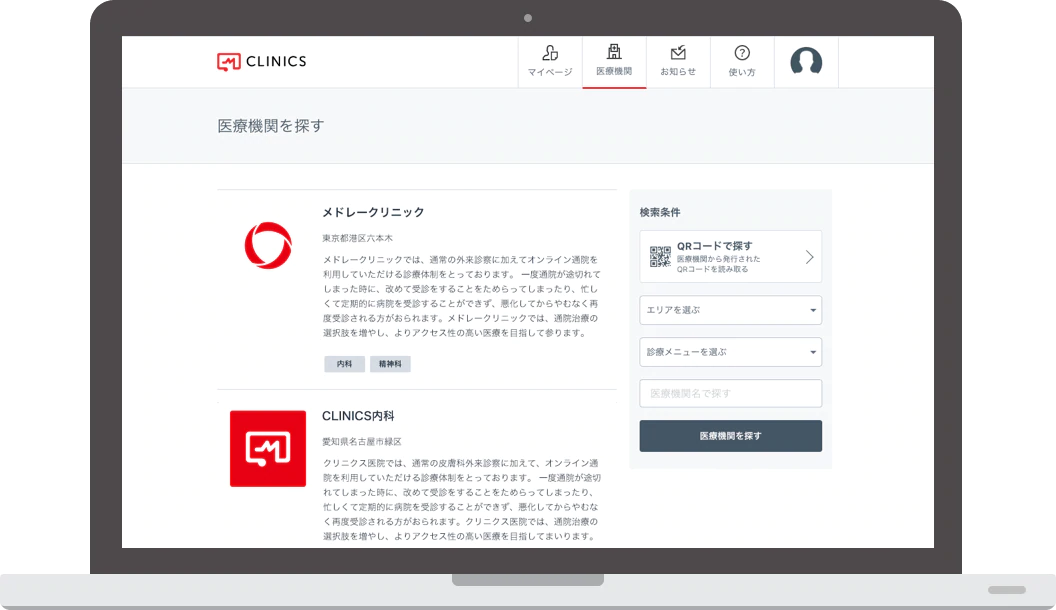 「春日部嬉泉病院」または「春日部嬉泉病院附属クリニック」と入力して検索。 |
|---|
| 医療機関詳細 | 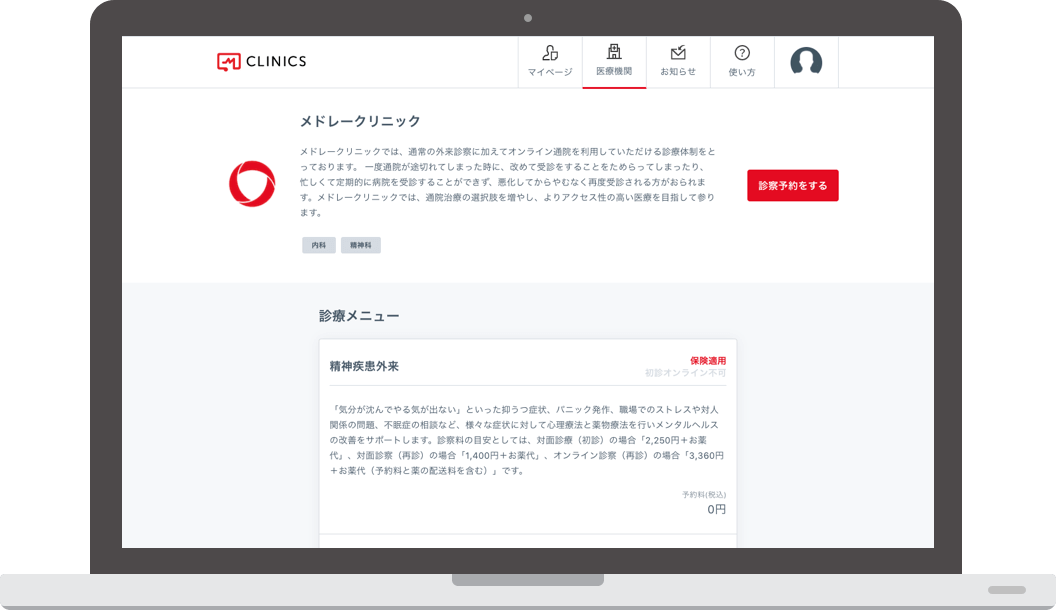 医療機関詳細を見ることが可能。 |
|---|
| 診察予約 | 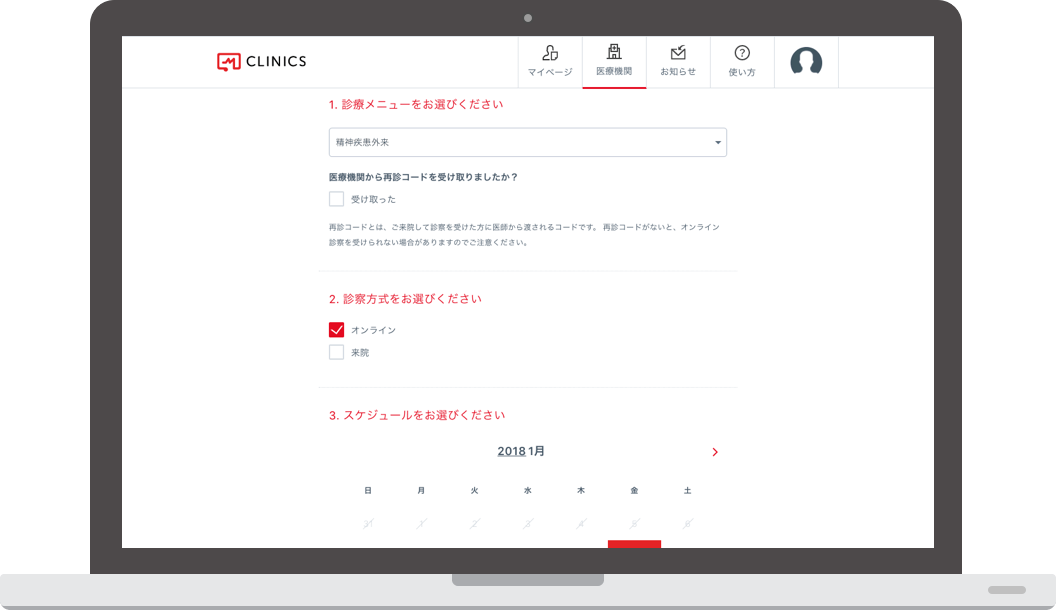 診療メニューを選択。 |
|---|
| 予約日時 | 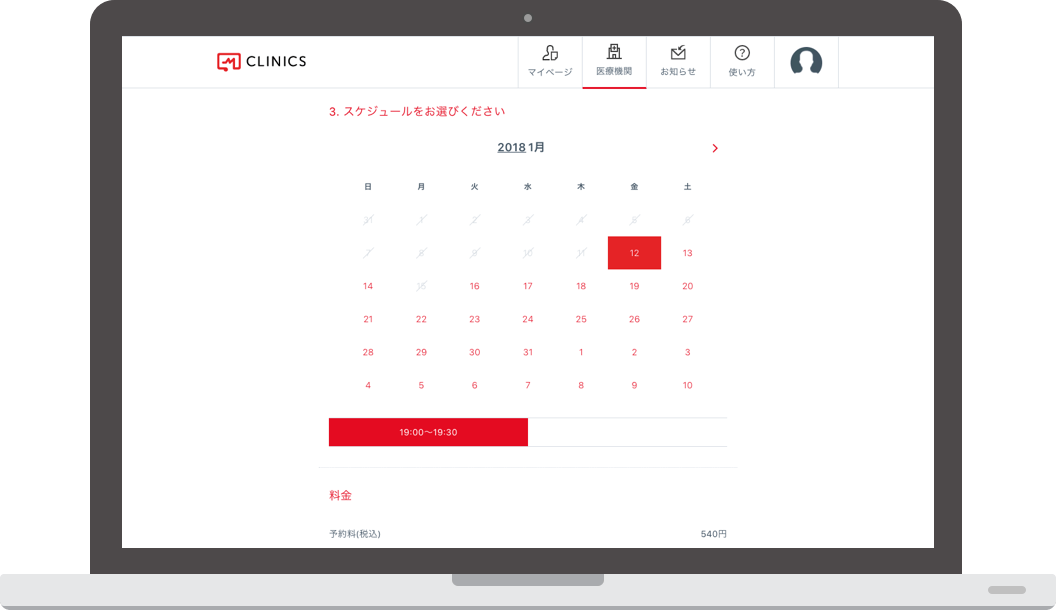 予約したい日を選択。 |
|---|
| 問診 | 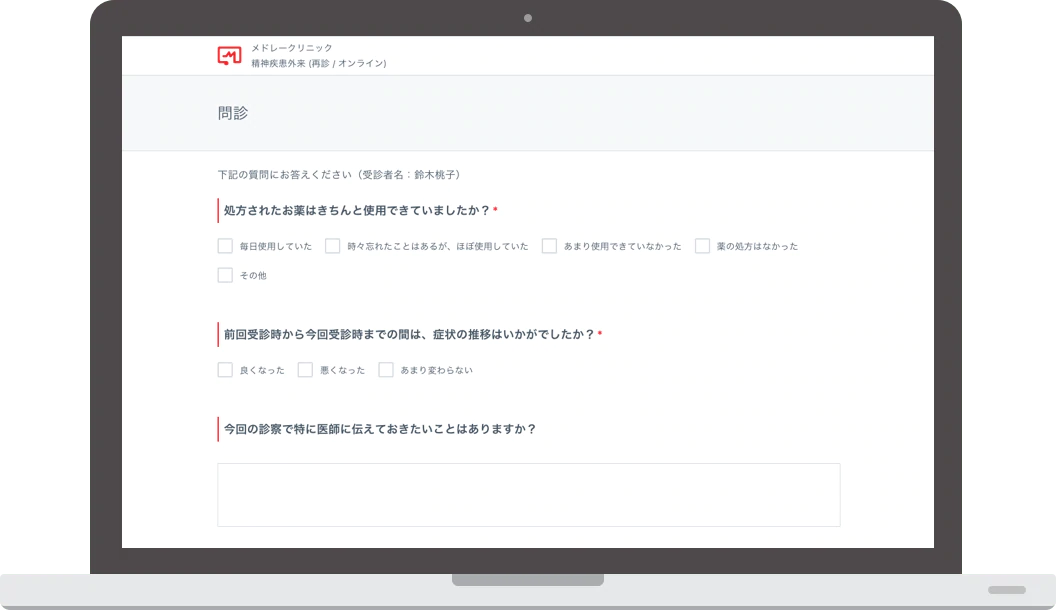 問診票の入力を進める。 |
|---|
| クレジットカード登録 | 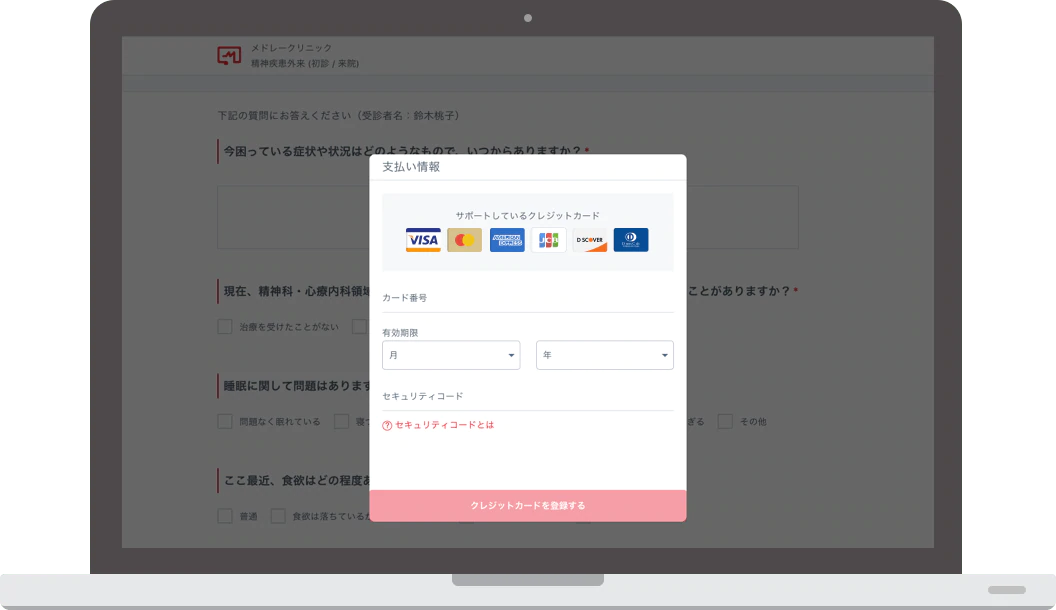 お持ちのクレジットカード情報を入力後、登録するボタンをクリック。 |
|---|
| 保険証登録 | 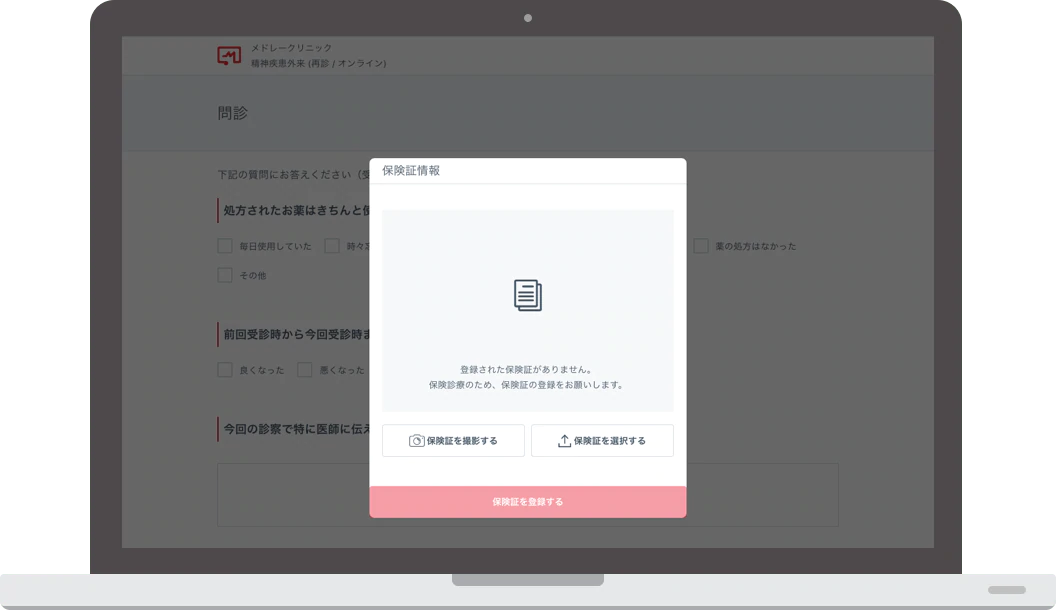 「保険証画像を選択する」をクリック。 |
|---|
| 予約完了 | 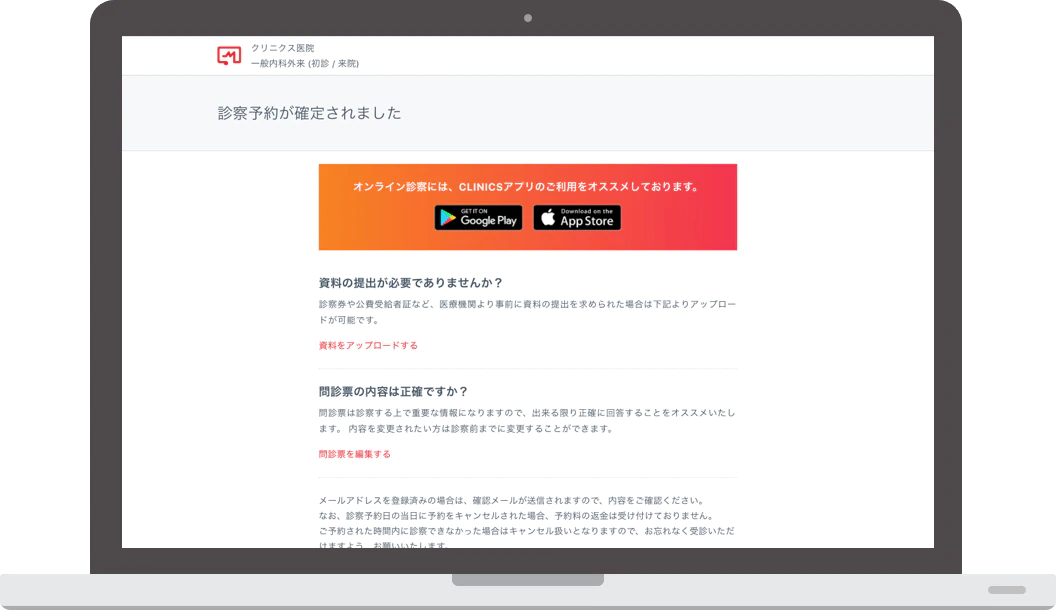 予約完了。 |
|---|
| 診療待ち画面 | 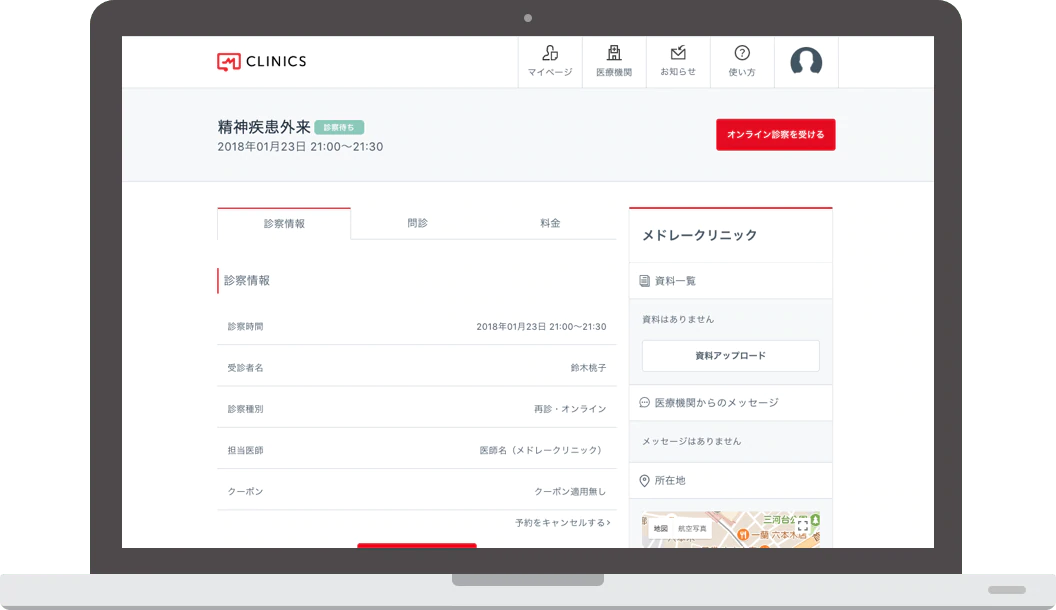 診察待ち画面が表示されます。 |
|---|
| 呼び出し画面 | 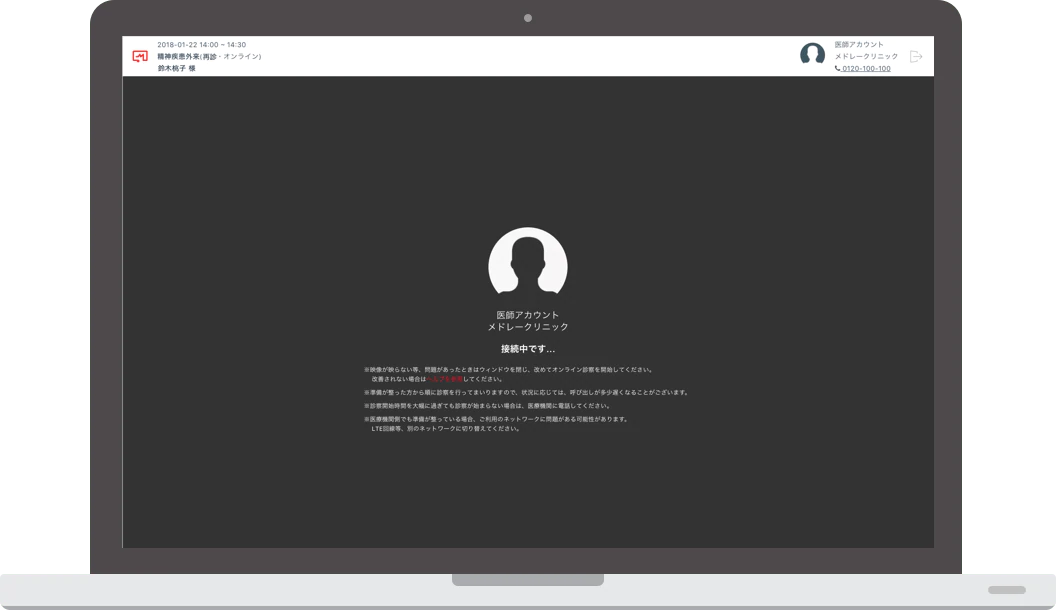 予約当日、病院より呼び出します。 |
|---|
| 診察画面 |  映像が表示されます。 |
|---|
| 基本情報 | 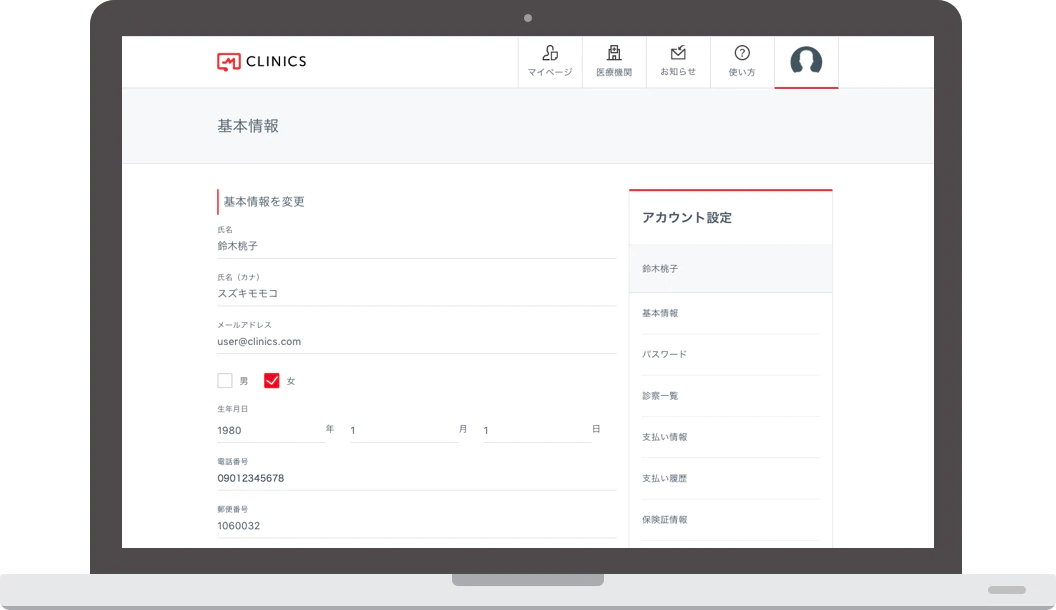 基本情報を入力。 |
|---|
| 家族アカウント登録 | 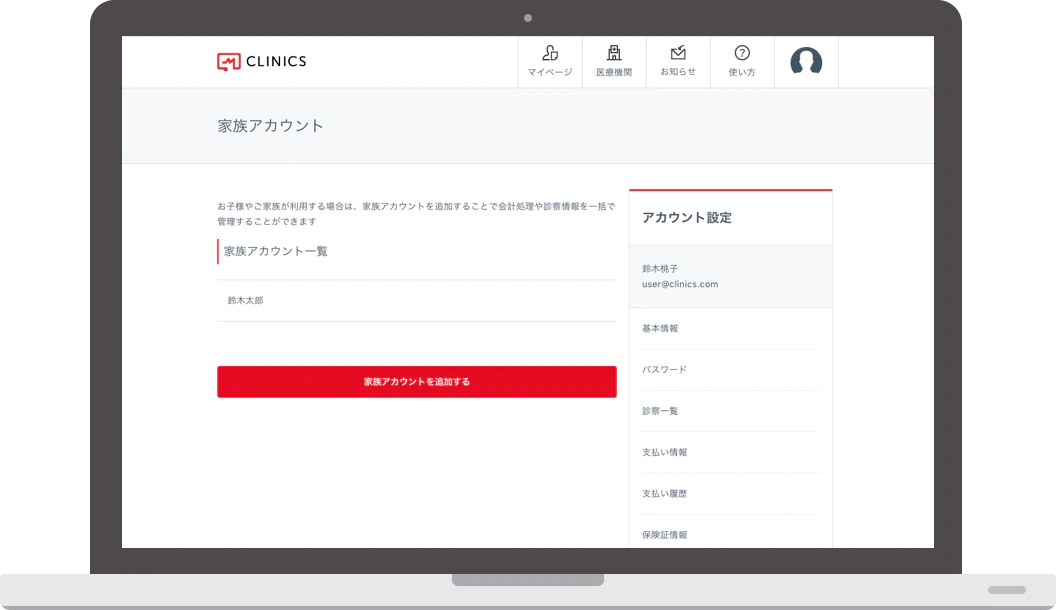 家族アカウントを追加することも可能。 |
|---|
| 資料登録 | 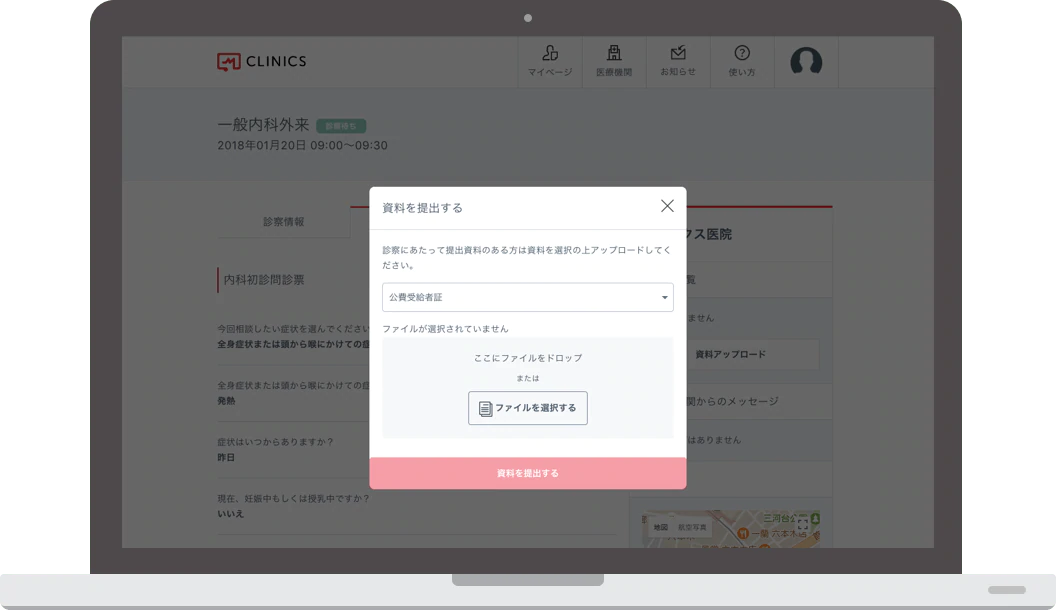 「資料を提出する」をクリック。資料種別を選択。「ファイルを選択する」をクリック。※保険外負担に関する同意書の提出をお願いします。 |
|---|